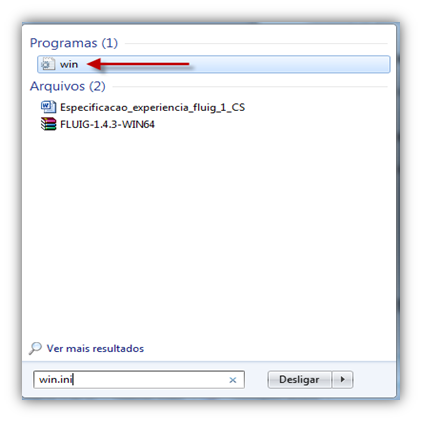Pré-requisitos
É necessário ter o ERP pré-instalado e configurado em um local da rede.
É necessário ter um contexto do Fluig Identity pré-instalado e configurado.
Ter uma conta de usuário com função de “Administrador Corporativo”.
Ter instalado e configurado o aplicativo de integração e configuração na mesma rede onde está o aplicativo. Este aplicativo será disponibilizado juntamente com o aplicativo sempre que a integração com o Fluig Identity estiver planejada, e contém um conjunto de serviços que, entre outras coisas, realizarão o privisionamento de recursos da aplicação e a configuração da mesma.
Configuração do arquivo .INI do ambiente, para a integração com o FluigIdentity
Verificar no arquivo win.ini o endereço do arquivo correspondente ao ambiente que será ‘Provisionado’ ao FluigIdentity. Em seguida abrir o arquivo, escolhido e incluir o seguinte comando entre as chaves:
{ Fluig=S }
Este comando configurado, significa que qualquer aplicativo PIMS-CS iniciado neste ambiente abrirá preparado para integração com o FluigIdentity.
Parametrização para a Integração do FluigIdentity com o ERP (One-Click Configuration)
Abrir o aplicativo GUTILIT.EXE, que faz parte do pacote de executáveis da aplicação, com um usuário do tipo Administrador de Sistema. Em seguida, abrir a interface de Configuração de Integração com o Fluig Identity.
É necessário preencher os campos dos grupos de tela "Configurações de Integração" e "Configurações de Login".
O campo "URL do Serviço de Integração" refere-se ao endereço do serviço de configuração, disponível no aplicativo de integração e configuração.
O campo "URL do Fluig Identity" deve ser preenchido com a URL do contexto do Fluig Identity utilizado.
O campo "Token de Configuração da Aplicação" deve ser preenchido com o valor do token da aplicação, que pode ser obtido nas configurações da aplicação no Fluig Identity, por um usuário administrador.
Os campos "Path arquivo .INI", "Nome do Banco" e "Ambiente" devem ser preenchidos com informações de configuração específicas da aplicação, informações estas encontradas em arquivos de configuração (demonstrados no vídeo).
Após configuração dos campos, pressionar o botão Salvar e aguardar até o aplicativo realizar a chamada no serviço de configuração e preencher todos os dados de integração. Após a confirmação da operação, o checkBox no canto inferior direito, evidenciado com a seta, mostra se a configuração foi integrada com sucesso.
Após a integração deverá ser fechado a interface e o aplicativo GUTILIT.EXE.
Em seguida, abrir o o arquivo .INI referente ao ambiente configurado e ajustar de acordo com as configurações abaixo.
Atribuir para as variáveis AdminDomain e UserExtend o valor 1 para que seja utilizado como usuário o e-mail e não seu código. Em seguida, salvar o arquivo e fecha-lo.
Após a configuração do arquivo .INI do ERP, acessar as configurações da aplicação no Fluig Identity e realizar o provisionamento, e em seguida o sistema poderá ser acessado através do Fluig Identity:
Vídeo de Demonstração da Configuração